Regolare la luminosità dello schermo è un compito comune per gli utenti di computer, soprattutto con Windows 11. Aumentare la luminosità in condizioni di luce intensa o ridurla per proteggere gli occhi durante la notte è essenziale. Ecco otto metodi efficaci per modificare la luminosità su computer, laptop e tablet Windows 11:
Contenuti
- 1. Tasti di scelta rapida per la luminosità
- 2. Pulsanti fisici sul monitor
- 3. Impostazioni rapide di Windows 11
- 4. App Impostazioni
- 5. Centro PC portatile
- 6. PowerShell o Terminal
- 7. Attivare il Risparmio batteria
- 8. Modalità di alimentazione
- Modificare la luminosità in Windows 11
1. Tasti di scelta rapida per la luminosità
Utilizzare i tasti di scelta rapida è il metodo più rapido per regolare la luminosità in Windows 11. Di solito, combina due tasti sulla tastiera, come Fn + F7 per ridurre e Fn + F8 per aumentare la luminosità. Ecco alcuni esempi:
| Dispositivo |
Combinazione di tasti |
| ASUS ROG Strix G17 G713 |
Fn + F7 / Fn + F8 |
| HP Spectre 13t |
F2 / F3 |
| Surface Pro con cover |
Fn + Canc / Fn + Backspace |
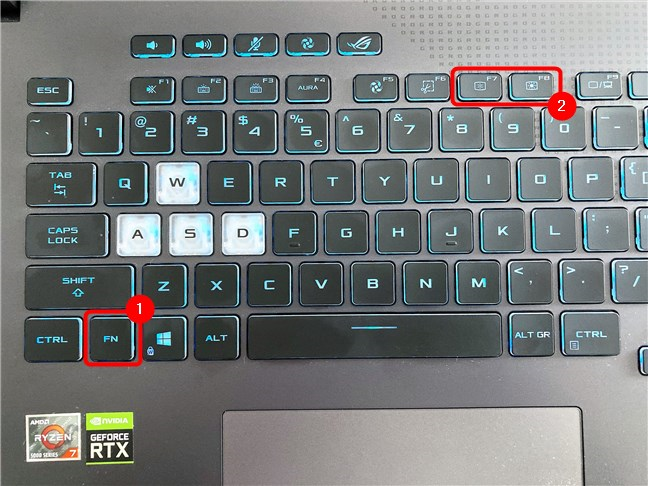
2. Pulsanti fisici sul monitor
Molti monitor hanno pulsanti fisici che permettono di regolare la luminosità. Sui monitor ASUS ROG Strix, ad esempio, devi utilizzare il joystick per accedere al menu Colore > Luminosità.
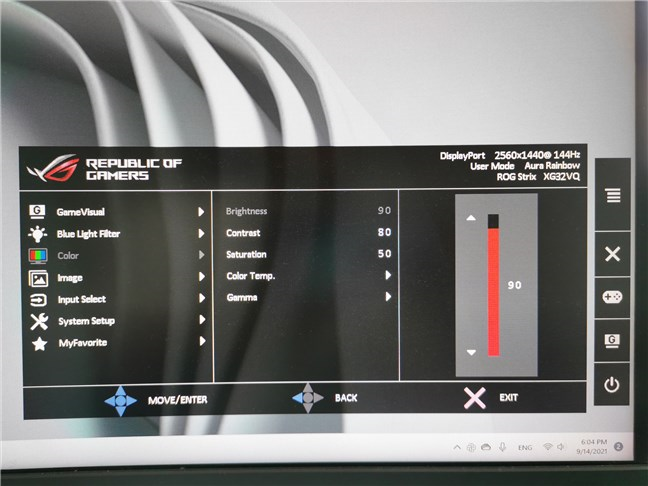
3. Impostazioni rapide di Windows 11
Puoi modificare facilmente la luminosità tramite le impostazioni rapide. Clicca sull'icona Wi-Fi, Volume o Batteria sulla barra delle applicazioni o premi Win + A e sposta il cursore della luminosità.
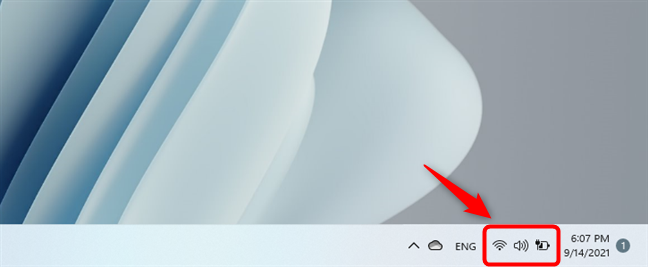
4. App Impostazioni
Puoi regolare la luminosità anche tramite l'app Impostazioni. Vai su Sistema > Schermo e usa il cursore della luminosità sotto "Luminosità e colore".
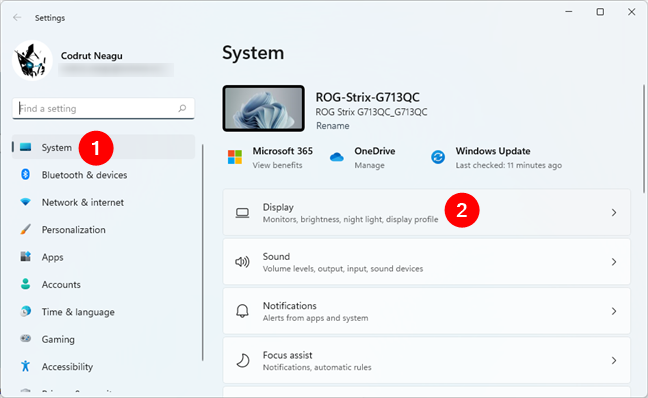
5. Centro PC portatile
Il Centro PC portatile permette di regolare la luminosità come nelle versioni precedenti di Windows. Cerca "mobilità" e trova il cursore per la luminosità nello strumento.

6. PowerShell o Terminal
Per gli utenti avanzati, digitando un comando in PowerShell puoi modificare la luminosità. Utilizza il seguente comando cambiando il brightnesslevel con la percentuale desiderata:
(Get-WmiObject -Namespace root/WMI -Class WmiMonitorBrightnessMethods).WmiSetBrightness(1,brightnesslevel)
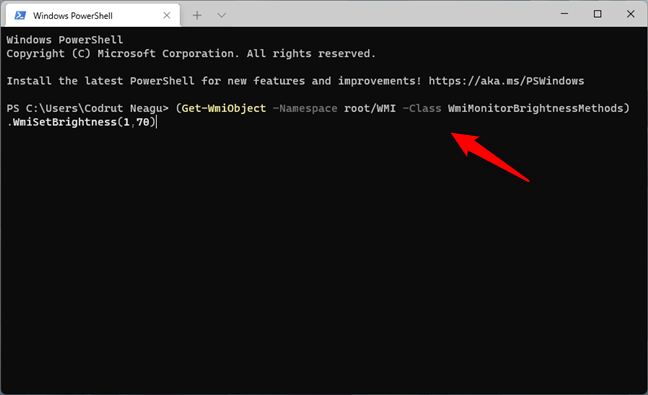
7. Attivare il Risparmio batteria
Attivare la modalità di Risparmio batteria è un modo efficace per diminuire la luminosità e risparmiare energia. Trova il pulsante nelle impostazioni rapide e attivalo.
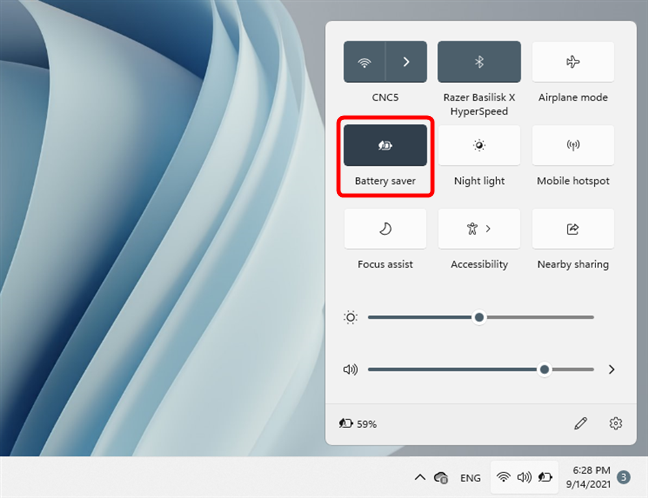
8. Modalità di alimentazione
Cambia la modalità di alimentazione per ottimizzare la durata della batteria. Accedi rapidamente alle impostazioni di alimentazione e seleziona "Migliore efficienza energetica" per ridurre automaticamente la luminosità.
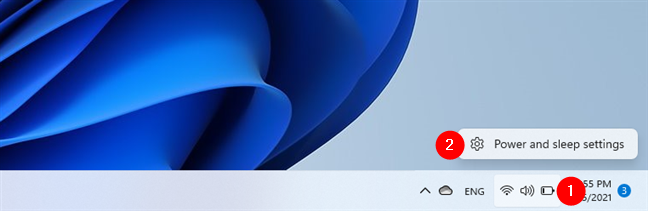
Come si cambia la luminosità del PC, laptop o tablet Windows 11?
Ora sei a conoscenza di otto metodi diversi per regolare la luminosità su Windows 11. Hai un metodo preferito? Condividilo nei commenti qui sotto!

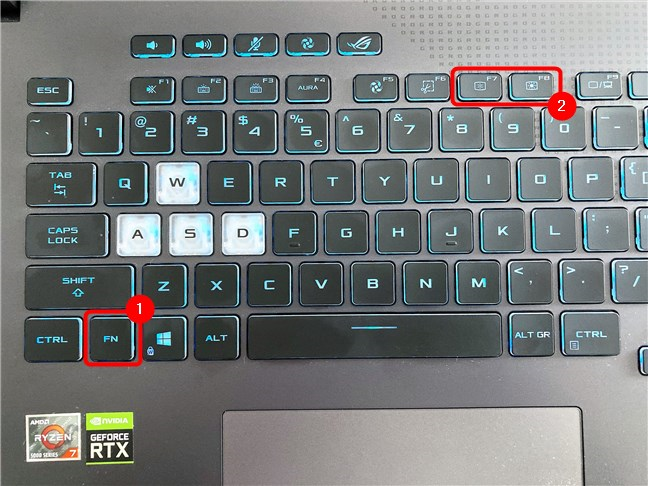
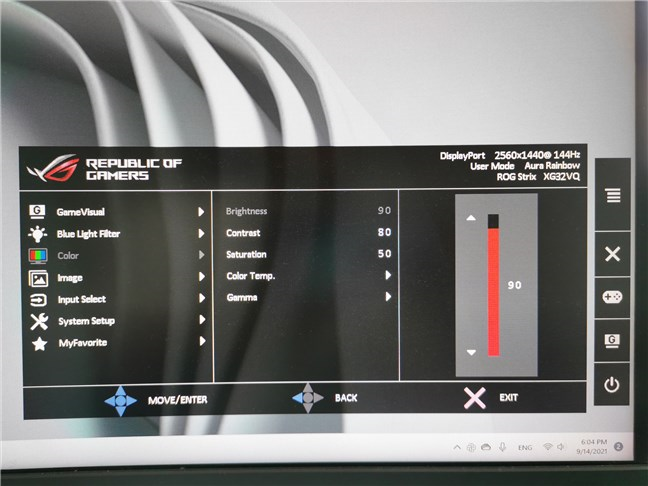
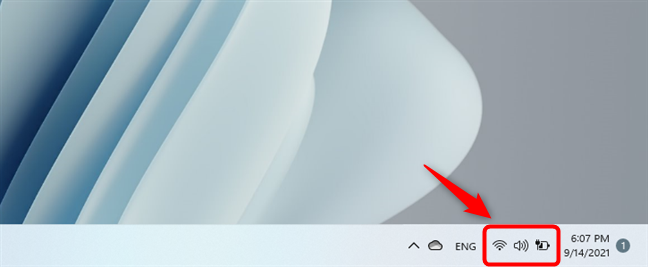
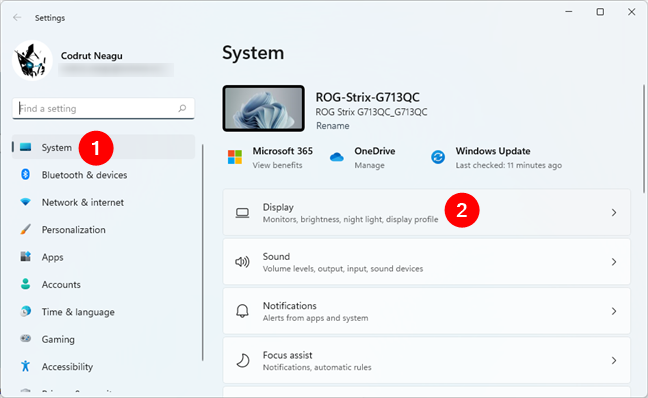

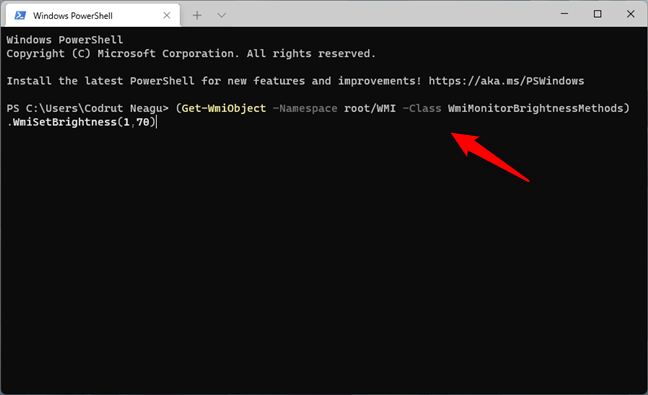
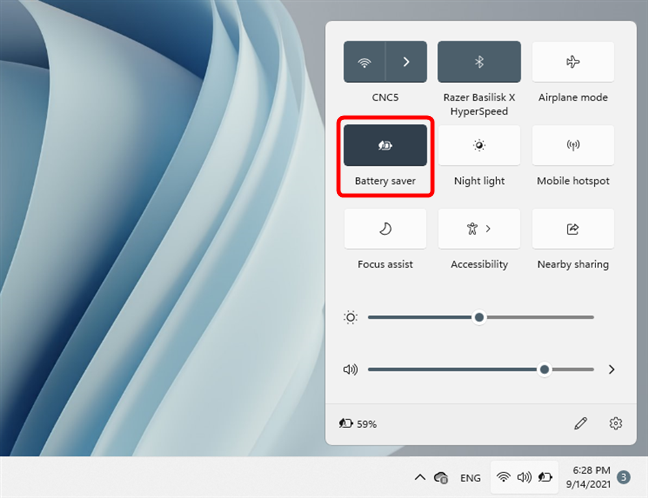
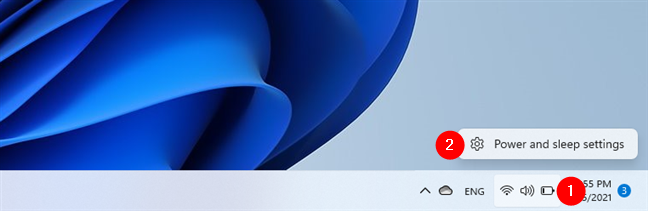















Francesca D. -
Mi è piaciuto molto come hai spiegato i vari metodi. Ho già condiviso l'articolo con i miei amici
Hương Đà Nẵng -
Bellissimo articolo! Prima di oggi, non sapevo nemmeno di poter utilizzare il pannello di controllo per modificare la luminosità!
Lucia_VR -
Ehi, ma c'è un modo per automatizzare la luminosità in base all'ora del giorno? Sarebbe fantastico!
Caterina_Sun -
Grazie per la spiegazione chiara! Ho già salvato il link per riferimento futuro! Molto utile
Riccardo S. -
Ho sempre avuto problemi con la luminosità sul mio laptop. Proverò questi suggerimenti
Salvatore S. 2000 -
Ho scoperto un trucchetto: l'utilizzo delle impostazioni rapide riduce molto il tempo di regolazione
Franco IT -
Direi che la soluzione più semplice è quella delle impostazioni rapid, ma se hai bisogno di ulteriori aiuti, chiedi pure
Miao_Con -
Stavo cercando proprio questo! Ho appena comprato un nuovo laptop e ho bisogno di adattarlo
Pino G. -
Ma come si fa a regolare facilmente la luminosità quando si usa un monitor esterno? Qualcuno può aiutare
Davide 90 -
Ogni volta che cambi la luminosità, c'è un modo migliore per farlo? Cerco sempre di ottimizzare tutto!
Elisa l'Ingegnere -
Incredibile quanto possa cambiare la mia esperienza visiva, solo regolando la luminosità. Consiglio a tutti di provare!
Rocco B. -
Grazie per la tua disponibilità! Questo articolo mi ha dato molte idee su come personalizzare il mio PC
Agnese R. -
Che bello! Finalmente ho capito come funziona la luminosità e non ci sono più occhiate fastidiose sullo schermo
Arianna B. -
Grazie! Ho bevuto un caffè mentre leggevo, ma le informazioni erano così interessanti che non riuscivo a smettere
Leonardo C. -
Ho trovato il tuo articolo molto utile. Ti ringrazio per i suggerimenti pratici che mi hanno aiutato a migliorare l'uso del mio computer!
Alessandro 123 -
Ma perché Windows 11 non ha un pulsante fisico per la luminosità? Spero che in futuro lo aggiungano
Marco Rossi -
Ottimo articolo! Non sapevo che ci fossero così tanti modi per regolare la luminosità in Windows 11. Grazie per le informazioni utili
Giorgio il Nerd -
Ma perché non parli anche di come ottimizzare la luminosità in base all'uso di batterie? Sarebbe utile
Hà Đào -
Articolo ben scritto! Ho trovato utile il consiglio sui collegamenti rapidi. Davvero un risparmio di tempo!
Valentina A. -
In effetti la luminosità bassa fa miracoli per gli occhi! Molto contenta di aver trovato questo articolo
Giulia M. -
Ho provato il metodo tramite impostazioni rapide e funziona alla grande. Davvero un grande aiuto, grazie
LeoTech -
Bell'articolo! Grazie per la chiarezza! E pensare che avevo sempre usato solo il mouse
LunaP. -
Non avevo idea che potessi regolare la luminosità anche tramite la tastiera. Grande scoperta!
Simona76 -
Articolo interessante! Lavoro tutto il giorno davanti al PC e regolare la luminosità è fondamentale. Grazie per i consigli
Giovanni il Tech -
Ragazzi, per chi ha problemi di vista, è fondamentale regolare la luminosità. Survive il tuo schermo
Giada l'Artista -
Ehi! Ma c'è un modo per impostare programmi personalizzati per la luminosità per diverse attività
Simmy -
Complimenti! Finalmente un articolo facile da seguire e pieno di informazioni utili. Non vedo l'ora di provare questi metodi!